麦克风是我们使用电脑过程中经常需要用到的设备,例如进行视频通话或者语音通话时。但是有些时候麦克风会出现问题,如果我们在需要用到麦克风时,麦克风又没有声音,那是一件很苦恼的事情,因此我们最好可以测试一下麦克风正常与否。那么,win10系统电脑中应该如何测试麦克风有没有声音呢?下面小编就带大家一起看看吧。
测试win10系统麦克风声音的方法步骤
首先我们需要确保自己的电脑是否开启了麦克风权限,具体操作如下:
1、打开运行—设置,找到“隐私”;
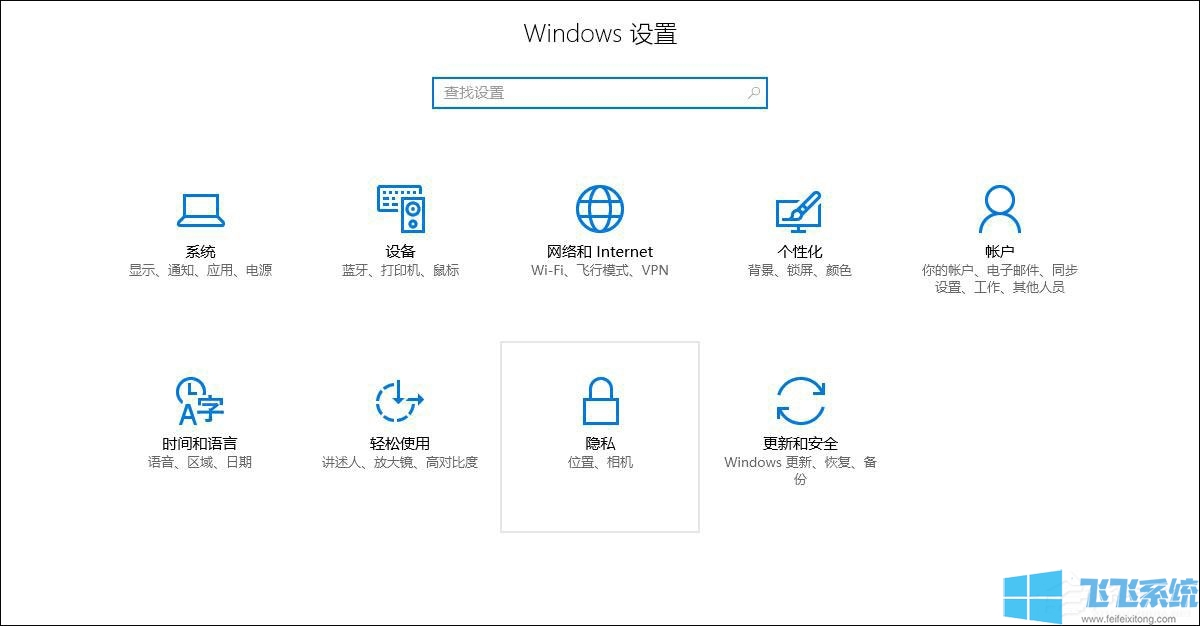
2、选择“麦克风”,打开即可;
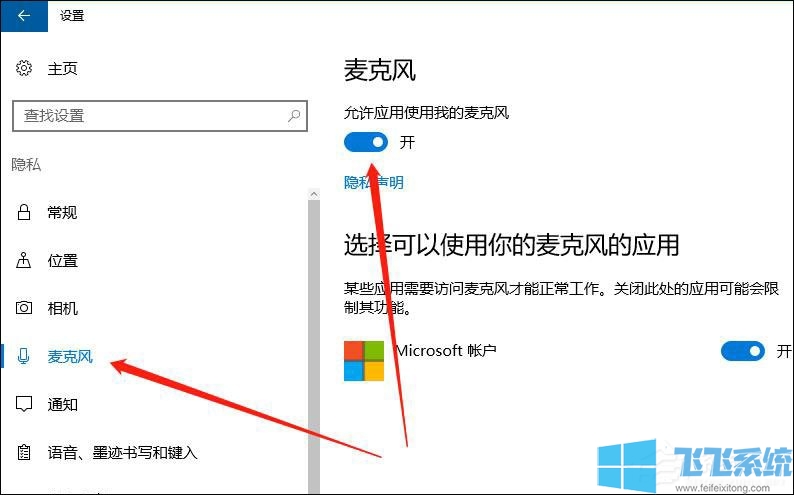
3、在桌面右下角找到声音图标,右键一下,点击“声音”。如果桌面上没有声音图标,可以打开控制面板,找到“声音”;
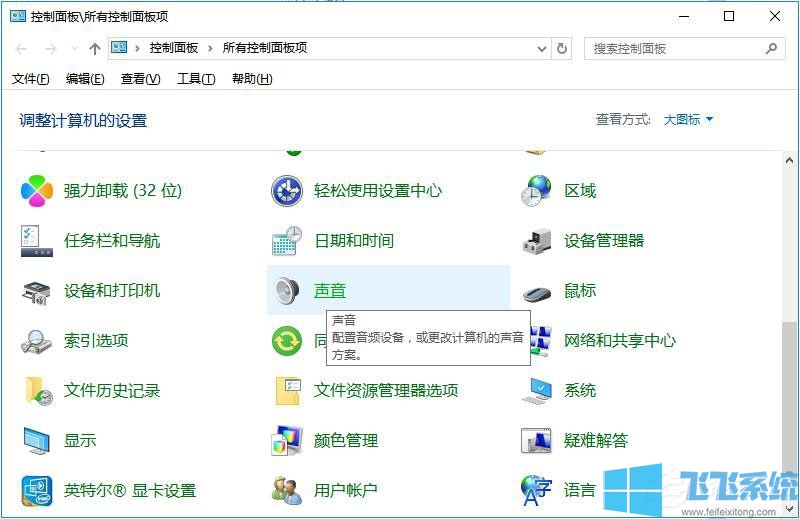
4、然后在录制中,对着麦克风说话,如果音量条在跳动就说明麦克风正常。
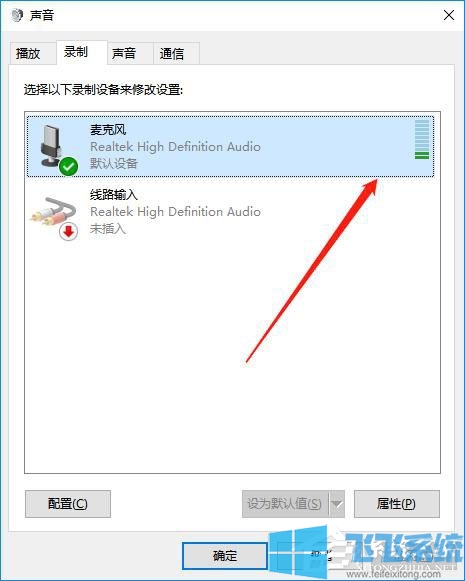
如果你不确定自己电脑的麦克风是否可以正常使用可以按照上述步骤进行测试,关于测试win10系统中麦克风声音测试的方法介绍就到这里了。
分享到: